
最近、dアニメストアの調子が悪いんだよね、、、。

それは大変!症状に応じて原因を探し、適切な対処を行っていこうね!
今回は人気の動画配信サービス「dアニメストア」ですが、利用されているユーザーの方は、一度は何かしらのエラーや不具合を経験したことがあるのではないでしょうか?
- 動作が重い
- フリーズして再生が止まる
- アプリが落ちてしまう
といったdアニメストアのエラー・不具合への原因の確認と対処方法について解説していきます。
優秀なアプリとはいえ、必ずエラーや不具合というものが生じしてしまうもの。
急に起きた不具合に対して適切な対応ができるよう、本記事を参考にしてみてください。
そもそもネット環境が悪い?と感じてる方は「ネット環境を見直して通信環境を改善」からご覧ください。
dアニメストア不具合を3つの原因で切り分け
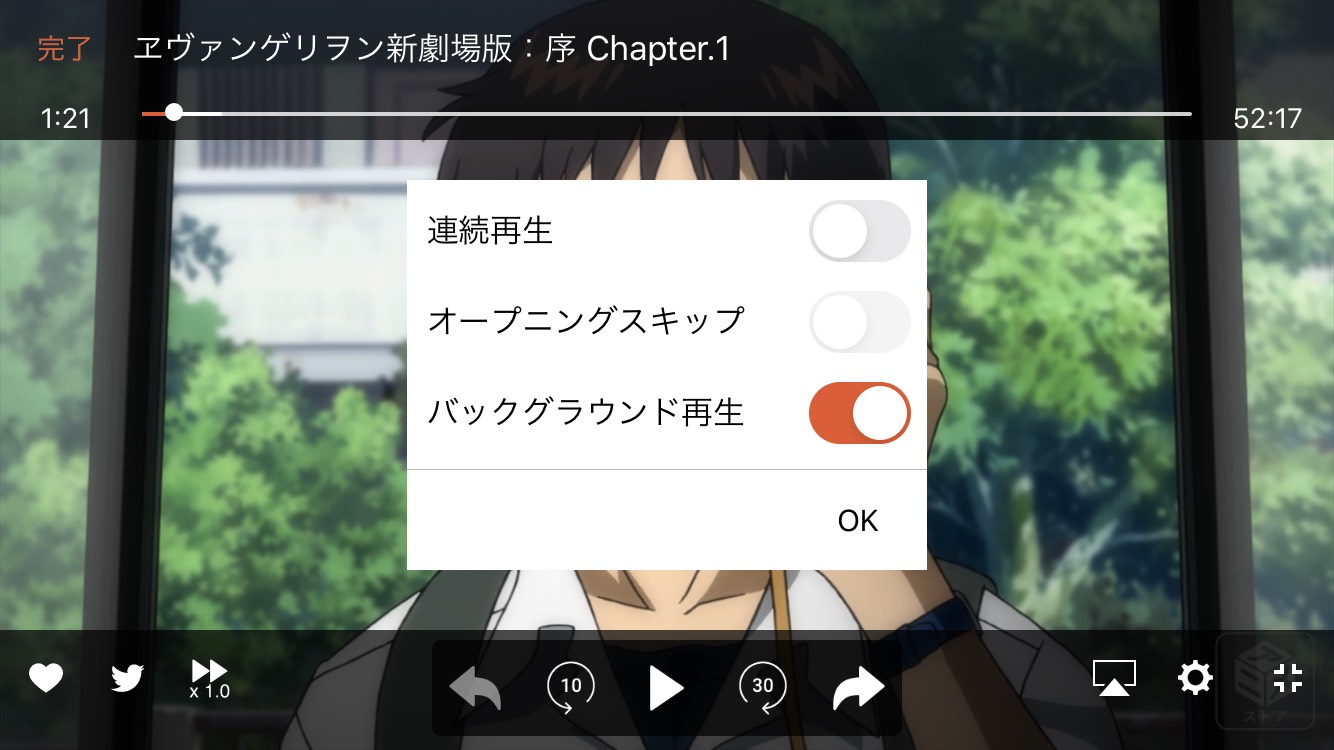
出典:dアニメストア
dアニメストアを利用する中で生じたエラー・不具合は様々で、それに応じて対処法もたくさんあります。
不具合への対処方法そしては、3つのステップでその問題の切り分けを行っていきます。
具体的には以下の3つの点をチェックします。
- 「設定で解決できる問題」
- 「よくあるエラーコードで対処法がハッキリしている問題」
- 「原因がハッキリしない問題」
一つずつ解説していきます。
① 設定で解決できる問題か?
まずは、不具合だと感じていたら、実は設定や操作で解決できる問題だったということがよくあります。
例えば、「再生速度が速くなってしまっている」「キャラクターが早口だ」といった問題は、「倍速再生」機能が有効になっていることがほとんどです。
「オープニング映像が再生されない」という問題は「オープニングスキップ」機能をオンにしている可能性が高いです。
「別のアプリを起動すると再生が止まってしまう」という時は、「バックグラウンド再生」機能がオフになっている場合があります。
また、「再生画質が悪い」という場合は、単純に低画質で再生してしまっているだけという可能性も。
一度自身の症状に対する問題解決が設定や操作によって解決できるかどうかを確認してみると良いでしょう。案外あっさり解決してしまうかもしれません。
② エラーコードは出ているか?
もし何かしらの不具合が生じているとき、そこにエラーコードが表示されていれば、解決が早い問題かもしれません。
エラーコードに対する対処方法については、後述するエラーコードごとの対処方法で詳しくご紹介しますが、dアニメストアのサポートでも「よくある質問」ページでも紹介されています。
このように、エラーコードが出ている問題に対してはその解決方法が確立されている可能性が高く、わりとすぐに対処できることが多いです。
③ 原因がハッキリしない不具合か?
問題は、目立ったエラーコードなどの表示もなく原因がハッキリしない問題に対しての対処方法。
解決方法が確立されているエラーコードに比べ、いくつかの対処法を試しながら手探りでやっていくことになるので、問題解決に少し時間がかかる場合もあります。
原因がハッキリしない不具合への対処方法についても後述していきますので、後ほどしっかり確認してみてください。
dアニメストアのエラーコードと対処法
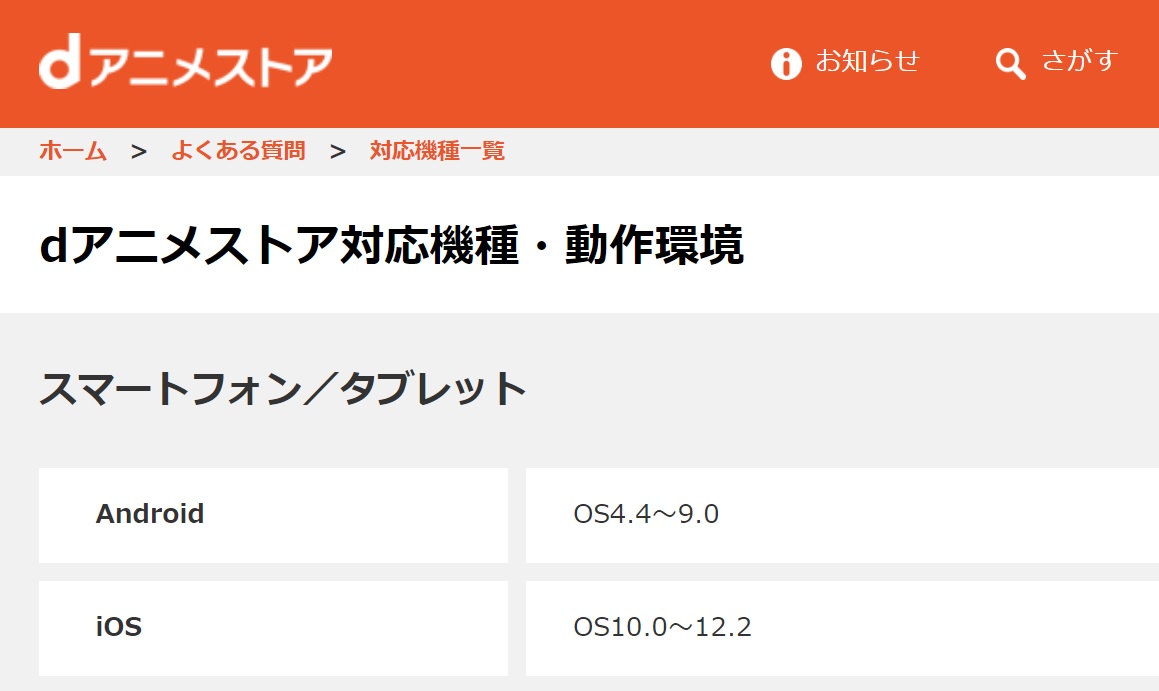
出典:dアニメストア
続いては、dアニメストアの利用時によくある不具合でエラーコードが出ていた場合の対処方法について見ていきましょう。
表示されるエラーコードは利用端末によって異なり、それぞれのデバイスで表示されるエラーコードを見て、その対処方法を決めていきます。
ここでは、iPhone/iPadなどのiOS端末で使うアプリでのエラー、Androidスマホで使うアプリでのエラー、そしてパソコン環境で利用する際のエラー。
この3デバイスごとにエラーコードと対処方法をまとめてみました。
現時点でdアニメストアにエラーが出て使えなくなっている方や、事前に対処方法を把握しておきたい方はこちらの内容を参考にしてみてください。
iOSアプリのエラー
まずはiPhone/iPadなどiOS端末でのエラーについて見ていきます。
いくつかのエラーコードが確認されており、各種対処方法が異なりますので、チェックしてみてください。
A463-××・F463-××
このエラーコードが表示されたり、ライセンスに関連する内容のエラーメッセージが表示されて再生できなくなる場合があります。
その場合は以下の順番で対処しましょう。
- アプリの再起動・端末の再起動
- ライセンスファイルの削除
- アプリ削除/再インストール
ライセンスファイルの削除の操作は、メニューから「アプリ設定」「ライセンスファイル削除」の順番で行えます。
A607-F001・C607-F001・F607-F001
「A607-F001」などのエラーコードで再生できなくなった場合は、以下の手順で対応していきます。
- 別回線への接続
- 「ライセンスファイル削除」と「ユーザーデータリセット」
- 起動中のすべてのアプリのタスクを消去
- 通信環境の確認
- アプリの削除/再インストール
モバイル通信を利用中の場合はWi-Fi環境に再接続してみます。
ライセンスファイルの削除やユーザーデータリセットは前述したとおり、「メニュー」「アプリ設定」の順番で操作します。
タスクの消去や通信環境の見直しをしても改善が無い場合は、アプリを削除(アンインストール)し、取得しなおしてみましょう。
J11800・J1011
J1011といったエラーコードが表示されて再生できなくなるエラー。
この場合は、アプリの強制終了(タスク消去)で対応していきます。
エラーが出た時点でアプリのタスクを消去し強制的に終了させます。その後5分くらい様子を見てから再度起動してみましょう。
Androidアプリのエラー
続いてはAndroid端末でアプリを利用している方向けのエラーコードと対処法について。
以下のように各エラーコードに応じた対処をしていきましょう。
E9-1
Chromecastを使って再生していて、スマホをリモコン代わりに使っているときのエラー。
一度プレイヤーを終了して、再度視聴開始ボタンを押すと直ります。
C1-2001
一部の端末において、一時的に再生できなくなるエラー。
しばらく経ってから再度視聴を試すことで改善される場合があります。
もしくはセーフモードで起動することによっても改善する場合があるので試してみましょう。
H92・H473・SL-92
通信に関するエラー。別の回線に接続しなおすことで改善する場合があります。
モバイル通信中なら、Wi-Fiやテザリングなどを使って別のネットワークに接続して再生を確認します。特にエラーが出なければ再度元の通信環境の設定に戻して再生を確認してみましょう。
パソコンでのエラー
次に、パソコン環境で視聴している場合のエラーについて。
以下のように、PC利用時でもエラーコードがいくつか存在しますので、それぞれ対応していきましょう。
CODE:3142
PCでの利用時、ビデオ出力接続の整合性が侵害されているか失われている可能性が考えられます。
以下の点をチェックしてみてください。
- PCの再起動
- 接続機器を取り外し、必要最低限の接続環境で再生できるか確認する。
- コントロールパネル/サウンドの再生スピーカのプロパティで、音の明瞭化設定を無効化する
モニター、マウス、キーボードなどの最低限の機器なら問題ありませんが、別途モニターやGPUなどの機器を接続してる場合は取り外してみてどうかという事になります。
24003
使用中の端末のOS、またはブラウザが動作対象でない可能性がある際のエラー。
特にMacのパソコンを利用中の方は、Safariブラウザが対応していないため、ChromeやIEなどのブラウザを使うようにしましょう。
公式サイトの推奨環境にも目を通しておくとよいです。
CODE:3222 CODE:3050
回線混雑の可能性が高い時のエラーコード。一旦アプリを終了し、しばらく経ってから再度起動を試しましょう。
PCでの利用の際は以下の設定にも注意します。
- ブラウザのキャッシュをONに設定しているか
- リモートデスクトップを利用していないか
リモートデスクトップ機能を使っている場合は、dアニメストアの視聴は対応していないので注意しましょう。
原因がハッキリしない不具合の対処法
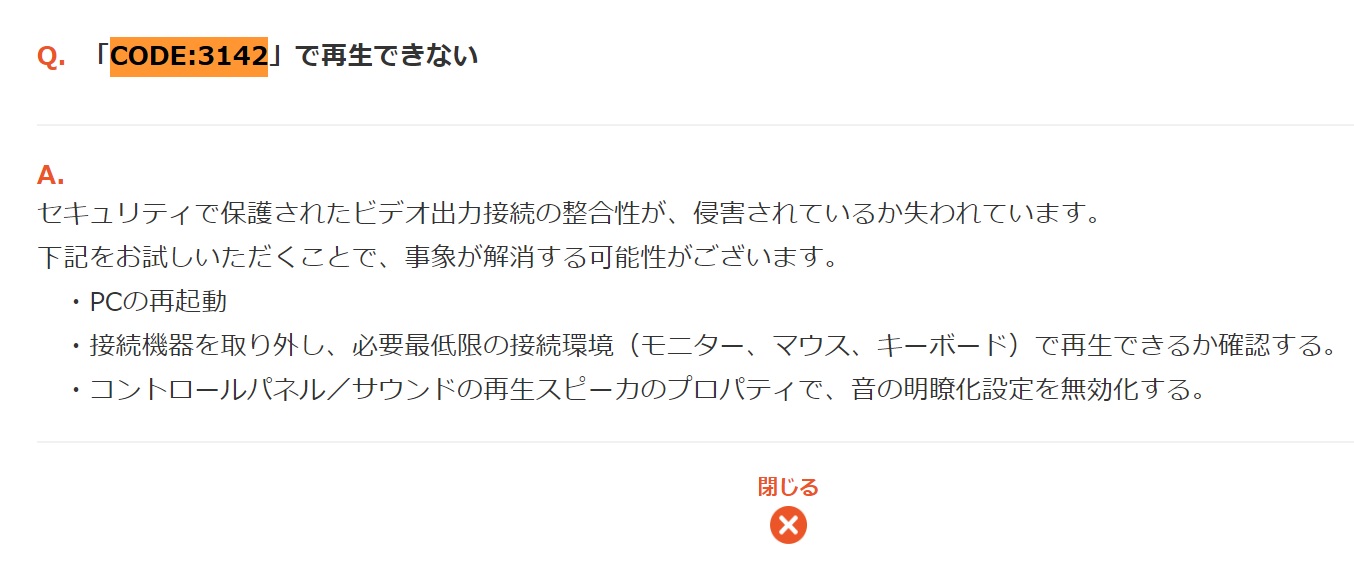
出典:dアニメストア
設定で改善する症状なら問題はありませんが、中には「動画の再生速度が遅い」「フリーズしてしまう」「アプリが落ちてしまい起動できない」といった症状が、対処可能なエラーコードなどの表示もなく続いてしまう可能性もあります。
そのような場合は以下の順番で操作し、改善が見込めるか試してみましょう。
- 推奨環境の見直し
- 通信環境の見直し
- アプリバージョンアップ
- アプリのタスク消去
- キャッシュの消去
- ストレージの空き容量を確認
- 電源の再起動
- スマホのバージョンアップ
- dアニメストアへ問い合わせ
- 端末初期化(最終手段)
一つずつ詳しく解説していきます。
① 推奨環境の見直し
dアニメストアをアプリやブラウザで利用する際は、推奨環境があります。
以下、公式サイトで展開されている推奨環境を確認して、自身の環境に足りないものがないかをチェックしてみましょう。
スマートフォン・タブレット
【OS】
Android OS4.4~9.0
iOS OS10.0~12.2
パソコン
【OS】
・Windows8.1
・Windows10
・Mac OS X 10.10以上
【ブラウザ】
・IE11(Windows)※Windows8.1、Windows10
・Chrome最新バージョン(Windows、Mac)
・Microsoft Edge(Windows)
・Firefox最新バージョン(Windows)
【ブラウザ設定】
・全てのページでCookieの使用が必須
・全てのページでJavaScriptの使用が必須
② 通信環境の見直し
dアニメストアは基本的に通信を伴うアプリです。
モバイル通信もしくはWi-Fi環境での利用が必須であるため、再生が遅い、フリーズする、アプリが起動しないといった時は通信環境をはじめに疑ってみましょう。
モバイル通信を利用している方は、iOSの場合「設定」「モバイル通信」「モバイルデータ通信」の設定がオフになっていたりしないかを確認します。
iOSの場合、アプリごとにモバイル通信をオフにする設定もあるため、上記手順でdアニメストアアプリのアイコンがオフになっていたりしないかを確かめましょう。
Wi-Fi環境の場合は、大元となるWi-Fiルーターの電源を入れ直して、スマートフォンへの再接続を試みてみましょう。
③ アプリバージョンアップ
dアニメストアアプリは定期的にアプリのバージョンアップが配信されています。
AppStoreやGooglePlayからアプリの更新ができないかを確認してみましょう。
アプリはバージョンを最新にした状態が推奨環境となるため、これで解決する場合も多くあります。
④ アプリのタスク消去
アプリの場合は「タスクの消去」で改善する場合が多々あります。
例えばiOSなら、ホームボタンを2回押してバックグラウンドで起動中のアプリのタスクを消去します。(iPhoneSEまでの例)
Androidスマホなら、画面下部のアイコンをタップして、タスク状況の確認をし、不要なタスクを全て消去してみましょう。
⑤ キャッシュの消去
Androidスマホでは、「設定」「アプリ」「dアニメストア」「キャッシュ消去」の順番で概ね操作できますので試してみましょう。
残念ながらiPhone/iPadではアプリのキャッシュだけを消去することはできないため、アプリのアンインストール/再インストールで対応してみましょう。
⑥ ストレージの空き容量を確認
スマホやPCのストレージ(HDD)の空き容量を確認しましょう。
スマホの場合は特にストレージの空き容量不足による動作不良を起こす可能性が高いです。
設定からストレージ画面にいって空き容量をチェック。不足しているようなら不要な写真や動画、アプリなどをデータを削除して様子を見ましょう。
⑦ 電源の再起動
上記で順を行っても改善が見られないのなら、いったん電源の再起動を試してみましょう。
もしくはストレージの空きを確保したり、通信設定の再接続を試したうえで電源の再起動を試すことで症状が改善される場合もおおいにあります。
既に試したという方も、上記1~6番の手順を試したうえで改めて電源の再起動を試してみましょう。
⑧ スマホ・PCのバージョンアップ
電源の再起動をでも問題解決とならない場合は、端末自体のバージョンアップを試していきます。
ただし、端末のバージョンアップは非常に高負荷・時間のかかる作業であるため慎重に。
後述するdアニメストアへの問い合わせを先に行ってからでも遅くはありません。
⑨ dアニメストアへ問い合わせ
何をやっても問題が解決されない場合は、dアニメストアへの問い合わせを行ってみましょう。
dアニメストアへログイン後、「問い合わせフォーム」に必要事項や質問内容を詳しく入力して送信します。
しばらくすると回答が来ますので、公式の回答通りに対処していきます。
⑩ 端末初期化(最終手段)
最終手段としてやってみる方法に「端末の初期化」があります。
ですが、初期化は本当に成す術がないという万事休すの状態でやってみる方法になります。
初期化をするとスマホやPCの全てデータが消えるうえに、再設定に時間を要する操作です。
あまりお勧めはできませんので、問い合わせフォームへの問い合わせを優先し、問い合わせしてみ解決しなかったという場合に初めて検討するくらいの気持ちでいましょう。
ネット環境を見直して通信環境を改善
dアニメストアが重い原因や対策を紹介してきましたが、有効的な方法として「通信環境を改善する」事です。
そもそも根本的にネットの通信環境が悪いから今の不具合が起きている可能性もあります。
具体的にどのように通信環境を改善すれば良いか、おすすめのネット回線を紹介します。
自宅での視聴ならSoftbankAirがおすすめ
SoftbankAirは「部屋に置くだけで使えるホームWi-Fi」。
通常、自宅にWi-Fi環境を作るとなると回線工事が必要になってきて日数と手間がかかります。しかし、SoftbankAirなら工事不要でコンセントに挿すだけでWi-Fiが利用制限なしで使い放題です。
- 工事不要ですぐにWi-Fiが使い放題
- 安定した通信なのでサクサク動画が見れる
- 高速回線が引かれていない地域でも使える
- 最短3営業日で開通
- 今なら45,000円のキャッシュバック!(詳細はこちら)
\キャッシュバックキャンペーンはこちら/キャンペーンは期間限定で8月31日までです
まとめ

良かった!おかげで動画がきちんと再生できるようになったよ!

それは良かった!落ち着いて対処すればすぐに解決できるね。
今回は、dアニメストアの不具合やエラーに対する対処方法をご紹介していきました。
dアニメストアを利用されている方で、何かしらの不具合が発生している場合は、本記事を参考に適切な対処方法を試してみてください。




コメント